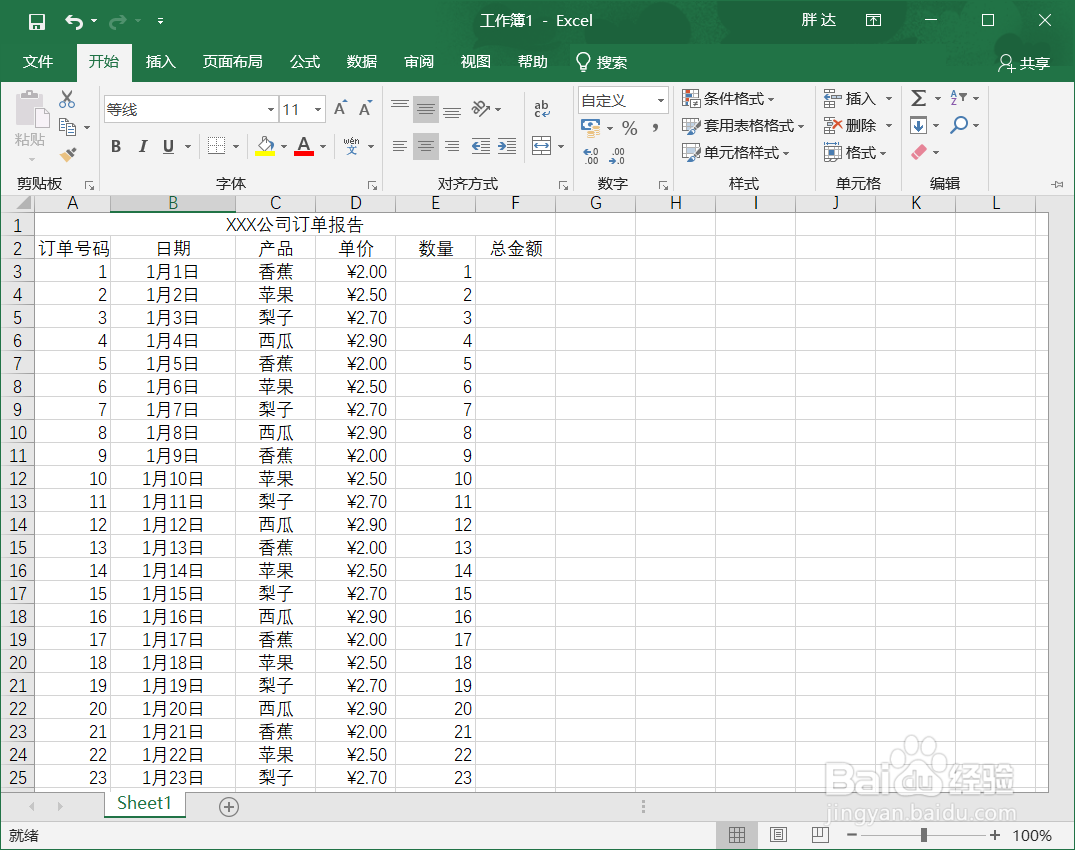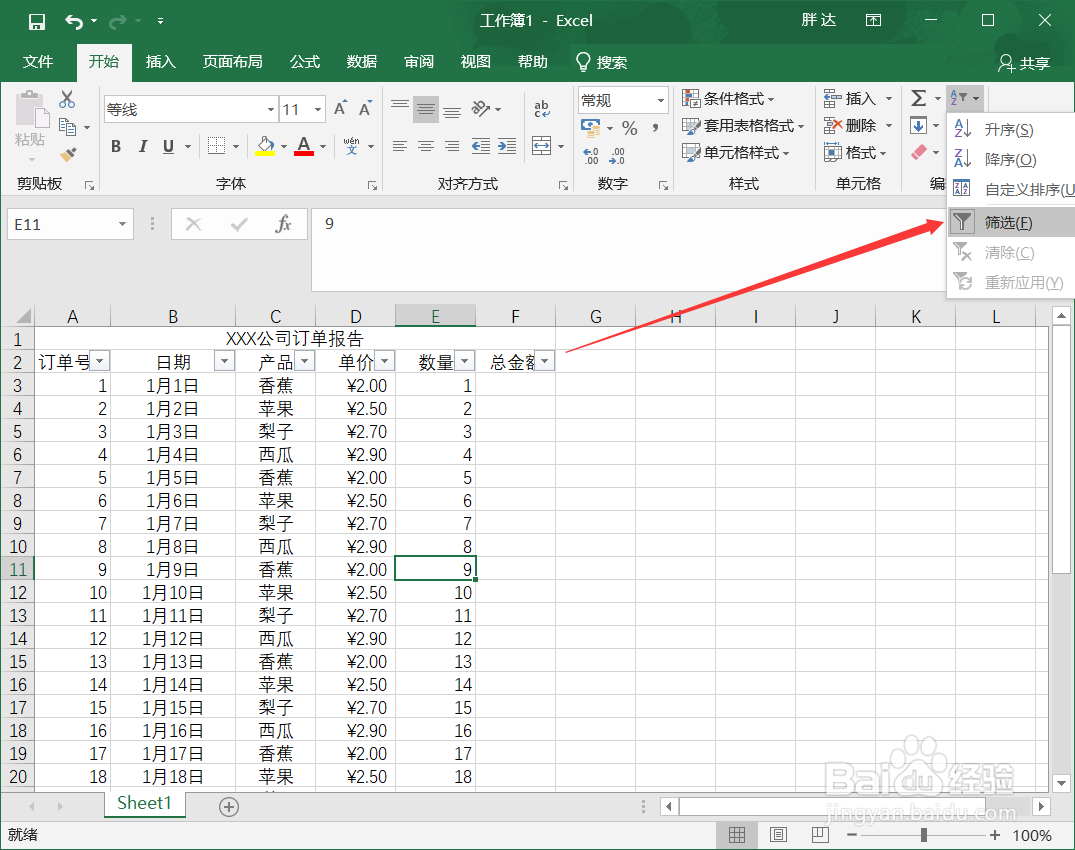Excel的资料排序和筛选功能#校园分享#
1、首先,我们打开Excel应用,进入到这个界面,我们点击【空白工作簿】,创建个空白工作簿;
2、这样,我们就进入到空白工作簿的界面了,这就是我们以后制作表格的地方;
3、我们输入信息到这工作簿中,当然输入的信息个人工作内容而异,这里我举个例子;
4、我们在【开始】中找到右上角的【排列和筛选】功能,点击它,我们可以看见有:升序,降序,筛选等选项;
5、我们可以点击排序和筛选的功能,这里我们演示一下筛选的功能,我们点击【筛选】;
6、我们点击【筛选】后,表格的标题栏会出现可以点击下拉的标志,我们点击那个标志后,可以看到一个富含排序和筛选的功能,方便使用;
7、当我们要取消这个筛选功能时,只需要再次点击【筛选】就可以取消了。
声明:本网站引用、摘录或转载内容仅供网站访问者交流或参考,不代表本站立场,如存在版权或非法内容,请联系站长删除,联系邮箱:site.kefu@qq.com。
阅读量:56
阅读量:73
阅读量:64
阅读量:47
阅读量:85